win10系統的多桌面是其一大亮點,如何使用win10系統的多桌面啦,小編帶大家來看一下
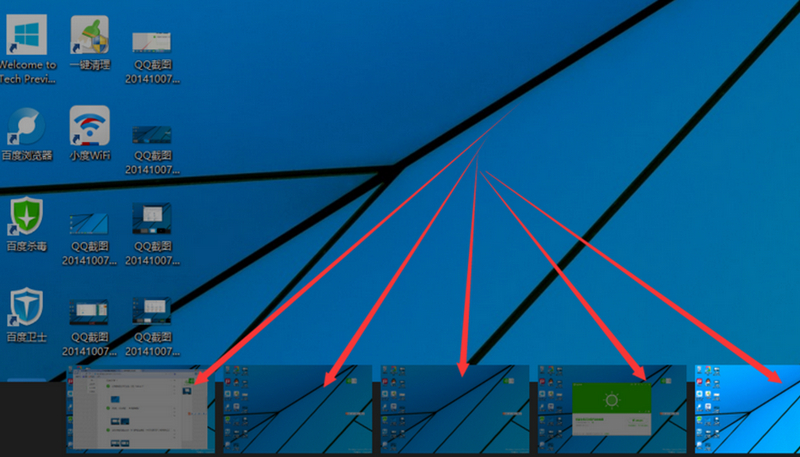
在電腦桌面任務欄左側,點擊“task view”
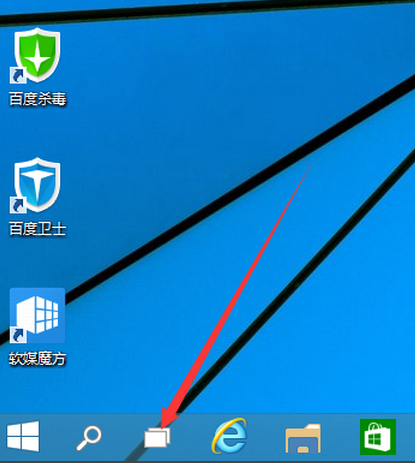
再點擊“添加桌面”,新桌面就建好
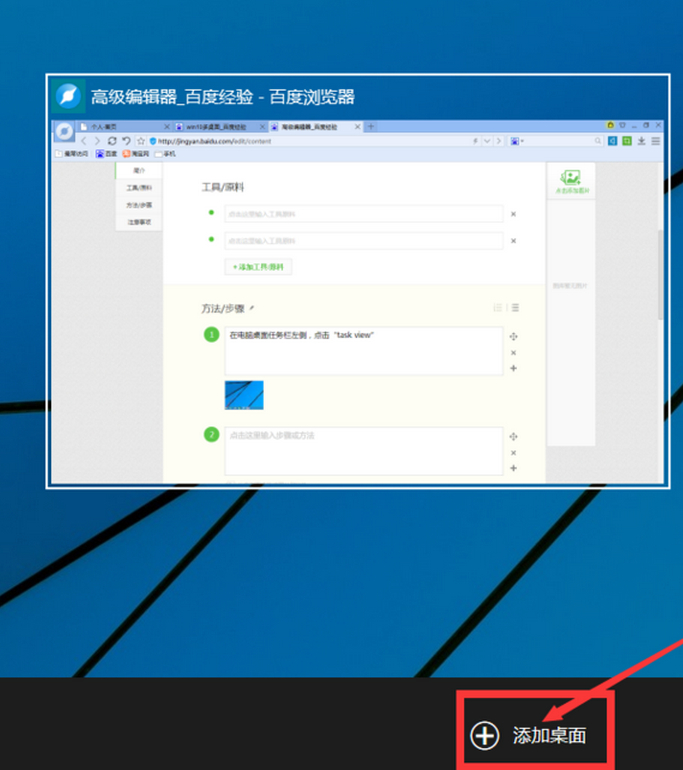
點擊新桌面右側的加號,可以繼續添加桌面,win10系統支持7個桌面同時運行
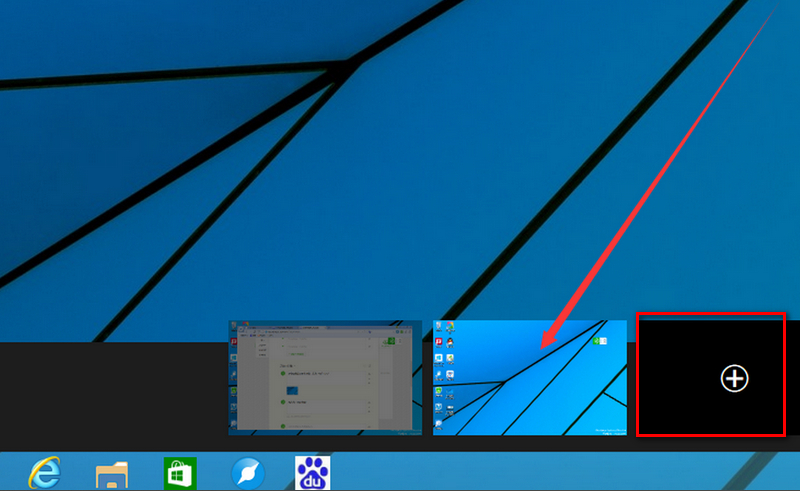
想要刪除不用的桌面,同樣先點擊任務欄左側“task view”鍵,鼠標移動到要關閉的桌面,點擊“叉號”即可關閉
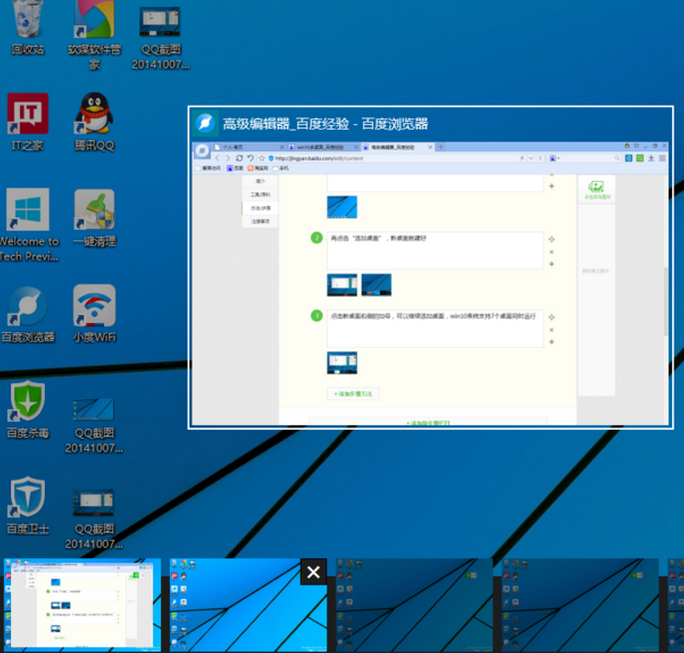
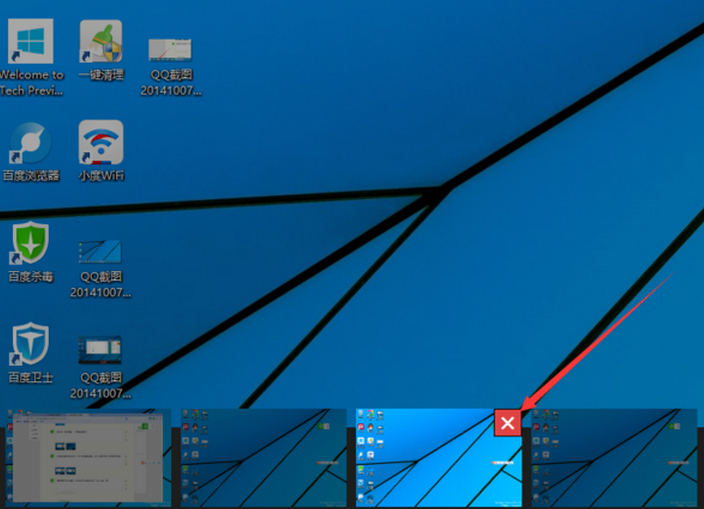
多桌面可以在兩個或幾個桌面中運行不同的程序,
在任務欄點擊另一個窗口運行程序,即可切換到該窗口的該應用,方便快捷
Win10虛擬多桌面操作技巧:
1、Alt + Tab組合鍵切換當前打開的應用程序窗口,縮略圖非常大
2、Win + Tab組合鍵打開任務視圖(多桌面視圖),點擊底部的“添加桌面”新建桌面,鼠標停留預覽不同桌面,點擊就可快速切換
3、至少兩個桌面後,對應使用鼠標右鍵可選擇移動到》桌面x,將應用窗口移動到對應的桌面上(暫時不支持鼠標拖拽)。
4、任務欄的圖標會有不同的指示,非當前桌面的已打開應用的邊框是下沉的。
5、同一個應用的不同窗口可移動到不同桌面。
6、關閉桌面會將該桌面的所有窗口移到前一個桌面。